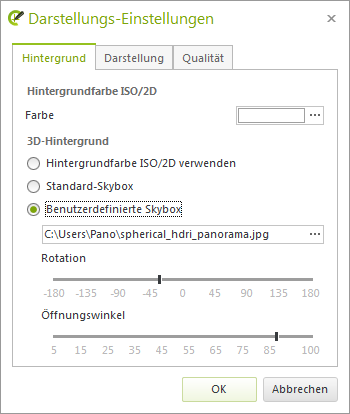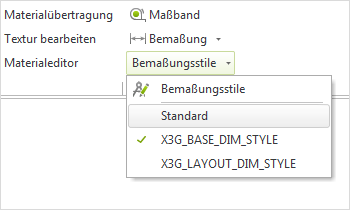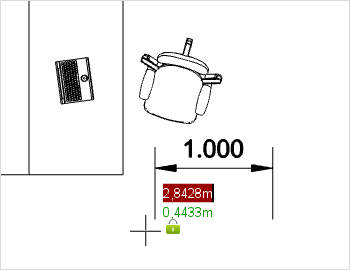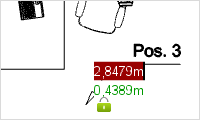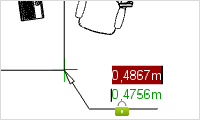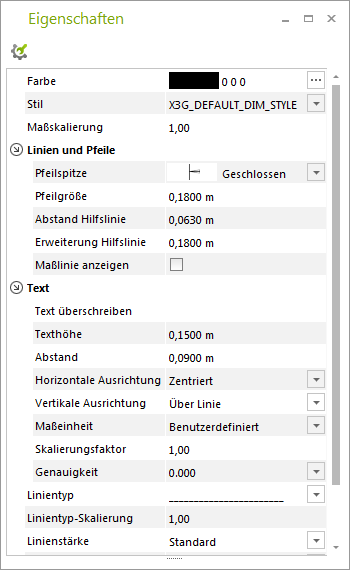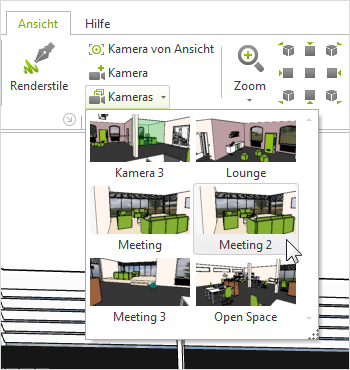Neuerungen im pCon.planner 7.4Drucken
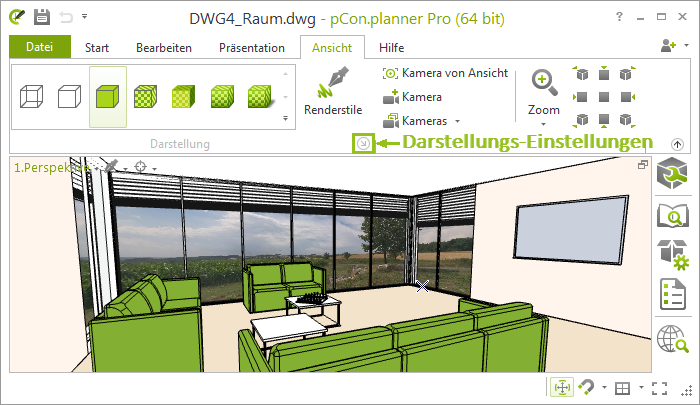
Quelle Bildhintergrund: iStock.com/Michael Bischof
Der Hintergrund bleibt – unabhängig von der Planung – im pCon.planner erhalten, bis sie ihn ersetzen.
Verwendbar sind sphärische Panoramen. Diese müssen ein Höhen-Längen-Verhältnis von 1:2 aufweisen und möglichst hochauflösend sein.
Rendereinstellungen und Bildausgabe immer übersichtlich nebeneinander
Der Bildausgabedialog ist ab sofort mit Bild- oder Video-Dialog verbunden. Wenn Sie rendern, mogelt sich also kein neues Fenster mehr in den Weg: Sie sehen den Fortschritt der Bildberechnung und behalten gleichzeitig ihre Einstellungen im Blick.
Warum das so wichtig ist, lesen Sie im nächsten Abschnitt!
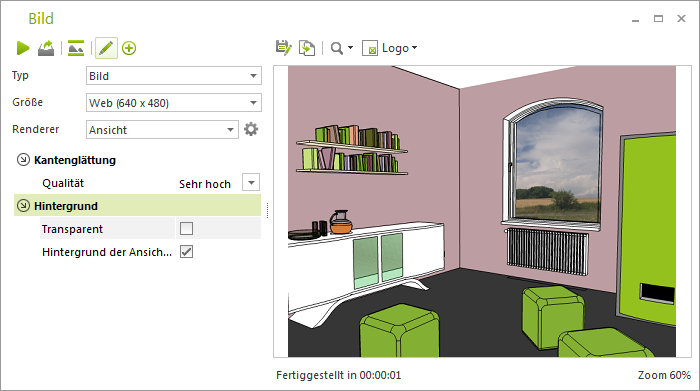
Das Rendering läuft, doch das Bild wird zu dunkel? Dann stellen Sie einfach ein anderes Verfahren zum Farbton-Mapping ein. Das geht jetzt während der Bildberechnung – ohne Neustart!
Insgesamt wird das Rendern mit OSPRay nun benutzerfreundlicher. Anders als noch im pCon.planner 7.3 ändern Sie viele der Einstellungen, während Ihr Bild bereits entsteht. Ein manueller Neustart des Rendervorgangs wird nicht notwendig.
Flexibler werden Sie auch durch die verbesserte Performance: Ihre OSPRay-Renderings sind mit der neuen Version des pCon.planners viel schneller fertig – bei gleichbleibend hoher Qualität.
Bitte beachten Sie, dass einige Einstellungen für OSPRay während des laufenden Renderings möglich sind und direkt für das Bildergebnis übernommen werden. Änderungen an weiteren Parametern sind ebenfalls während der Bildberechnung möglich, führen aber zum Neustart des Renderings.
Hinweis: Farbton-Mapping und Hintergrund verändern Sie sogar noch für das fertige Rendering!
Repertoire des OSPRay wird zusätzlich ausgebaut
Sie können nun also ein Bild aus dem Hintergrund der Planung für Ihr Rendering übernehmen. Doch das ist nicht Ihre einzige Option: unabhängig davon legen Sie über den Bild-Dialog ein eigenes Hintergrundbild fest. Rotation und Öffnungswinkel hierfür stellen Sie direkt in den OSPRay-Einstellungen ein. Das bisher notwendige Ausrichten des Planungsinhalts entfällt.
Auch für ein HDRI-Bild als Lichtquelle gibt es jetzt Einstellungen zur Rotation, damit Ihr Licht immer aus der gewünschten Richtung kommt.
Die Einstellungen im Bereich Farbton-Mapping wurden ebenfalls überarbeitet. Mehr dazu lesen Sie in der Online-Hilfe zum pCon.planner.
Auch schön: Wie beim Rendern mit Yafaray stehen Ihnen nun selbstleuchtende Materialien und der Kameratyp Architektonisch beim Rendern mit OSPRay zur Verfügung.
Mehr Übersicht im Bild-Dialog: Renderprofile umgezogen
Mit der neuen Version finden Sie Ihre Renderprofile im Bild-Dialog auf der rechten Seite der Renderer-Auswahl. Dies steigert die Übersichtlichkeit, denn der gewählte Renderer bestimmt, welche Profile Ihnen jeweils zur Verfügung stehen.
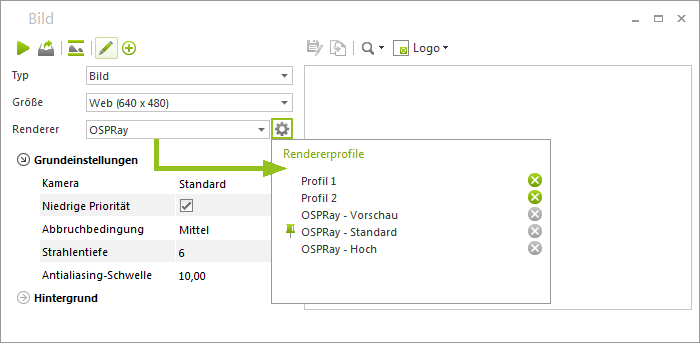
Hinweis: Diese neue Anordnung bezieht sich ebenfalls auf den Video-Dialog.
Viele Neuigkeiten in Sachen Bemaßung
Bemaßung kann im pCon.planner 7.4 mehr. Für noch mehr Objekte und 2D-Elemente in ihrer Planung finden Sie die passenden Mittel.
Radien, Durchmesser und Kreisbögen bemaßen
Machen Sie ihre Bemaßung rund mit den neuen Features für Kreis- und Kreisbogenbemaßung. Mit Radien-, Durchmesser- und Kreisbogenbemaßung steht einer vollständigen Bemaßung Ihrer Planung nun nichts mehr im Weg – nicht einmal exzessive Rundungen an Freiformen und Ihren individuellen Spezialkonstruktionen.
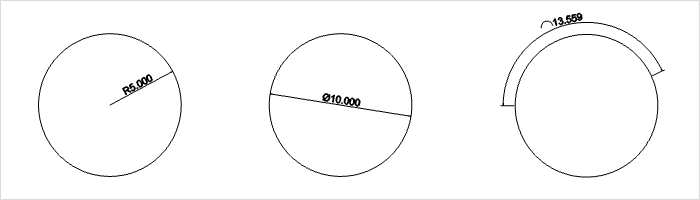
Hinweis: Ihre individuellen Bemaßungsstile werden mit der DWG zusammen gespeichert. Sie stehen Ihnen so direkt zur Weiterbearbeitung Ihres Projekts zur Verfügung.
Ihre Bemaßungsstile sind einfach auf weitere Planungen übertragbar. Nach einem Klick auf den Importieren-Button im Bemaßungsstile-Dialog wählen Sie eine DWG aus Ihrem Dateisystem aus. Daraufhin werden alle Stile, die in dieser DWG enthalten sind, in Ihre aktuelle Planung eingefügt.
|
Der pCon.planner 7.4 leitet Sie schneller durch die Bemaßung. Ihr Maß hängt direkt nach der Auswahl einer Bemaßungsart an der Maus. Sie setzen es an der richtigen Stelle ab und sehen immer genau, welchen Punkt Sie als nächstes klicken müssen. |
Weitere Neuerungen und Verbesserungen
Modell teilen: Bekannte Funktion auf neuem Platz
Der Button Modell teilen hat seinen neuen Platz auf dem Register Präsentation gefunden. Wie gewohnt gibt er Ihnen die Möglichkeit, das 3D-Modell eines Möbelstücks oder einer ganzen Gruppe von Einrichtungsgegenständen zur Ansicht im Web hochzuladen und per Link mit Ihren Kollegen, Kunden und Freunden zu teilen.
|
In der Kameraauswahl gibt es nun Vorschaubilder. Damit wählen Sie noch einfacher als bisher die gewünschte Kamera aus. Ein neu gegliederter Kamera-Bereich auf dem Register Ansicht sorgt dazu für schnelleres Arbeiten. |
Neue Funktionen im Media Browser
Der Media Browser wurde um einen Schnellfilter zur bequemen Suche nach Inhalten ergänzt. Über das Kontextmenü legen Sie außerdem fest, ob Sie Unterordner des aktuellen Verzeichnisses oder nur einzelne Dateien anzeigen möchten.